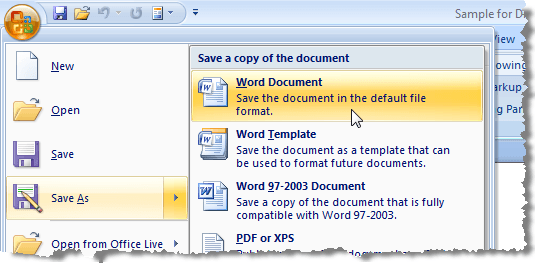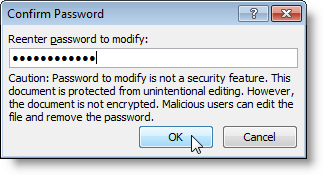Saat membagikan dokumen Word 2007, Anda mungkin perlu menghapus atau menyembunyikan informasi rahasia. Anda dapat mencari data dan menghapusnya secara manual, tetapi ini bisa menjadi kesalahan rawan dan memakan waktu. Jika Anda sering perlu menyembunyikan data rahasia dalam Word 2007, ada add-in gratis untuk Word 2007, yang disebut Word 2007 Redaction Tool, yang dapat digunakan untuk menyembunyikan teks dalam dokumen Word 2007 dengan mudah dan jauh lebih efisien.
Teks yang dihapus muncul di salinan baru dokumen asli Anda sebagai bilah hitam solid. Teks di bawah bar dikonversi menjadi garis vertikal (|||||), mencegah konten yang disunting agar tidak diambil dalam keadaan apa pun, bahkan jika pihak yang Anda ajak berbagi dokumen melihat dokumen yang disunting dalam editor teks, seperti Notepad.
Unduh Alat Redaksi Word 2007/2010dari
http://redaction.codeplex.com/releases/view/32251.
Item berikut diwajibkan untuk menginstal Alat Redaksi Word 2007:
Namun, Anda tidak perlu menginstal ini secara terpisah. Jika salah satu dari item ini tidak diinstal pada sistem Anda, program penyetelan Word 2007 Redaction Toolakan mengunduh dan menginstalnya secara otomatis. Pemasangan kedua item ini dapat menyebabkan reboot.
Untuk menginstal add-in, klik dua kali pada file .exeyang Anda unduh. Baca melalui perjanjian lisensi untuk .NET Framework Client Profiledan klik tombol Terimauntuk melanjutkan.
Baca melalui perjanjian lisensi untuk Alat Visual Studio untuk Officedan klik tombol Terimauntuk melanjutkan.
The WinZip Self-Extractorterbuka dan secara otomatis memulai proses instalasi.
File-file yang diperlukan diunduh.
.NET Frameworkdan Visual Studio Alatdipasang.
Penginstal Pengubah Kustomisasi menanyakan apakah Anda yakin ingin untuk menginstal penyesuaian ini. Klik Pasanguntuk melanjutkan.
Kotak dialog ditampilkan ketika instalasi berhasil diselesaikan. Klik Tutup.
CATATAN:Jika Anda mendapatkan kesalahan pada saat ini, jalankan file instalasi yang Anda unduh lagi. Kami mendapat kesalahan saat pertama kali memasang add-in. Menjalankan penginstalan kembali sepertinya berfungsi.
Setelah menginstal Alat Redaksi Word 2007, sebuah Redactgrup ditambahkan ke tab Tinjau.
Untuk membuat ulang, atau pingsan, teks pribadi dalam dokumen Anda, Anda harus terlebih dahulu menandai teks yang akan disunting. Untuk melakukan ini, sorot teks yang diinginkan dan klik tombol Tandai.
Jika Anda ingin menandai yang sama teks di banyak tempat dalam dokumen, klik tanda panah pada tombol Tandaidan pilih Cari dan Tandaidari menu tarik-turun.
Kotak dialog Cari dan Tandaiditampilkan. Masukkan teks untuk ditemukan di kotak edit Temukan apa. Untuk melihat opsi lainnya, klik tombol Lainnya.
Opsi Pencarianditampilkan di bawah tombol pada kotak dialog dan tombol Lainnyamenjadi tombol Kurang. Pilih opsi yang diinginkan. Untuk menyembunyikan opsi tambahan lagi, klik tombol Kurang. Klik Tandaiuntuk menemukan dan menandai teks yang dimasukkan.
Kotak dialog menampilkan berapa banyak kemunculan teks yang ditentukan ditemukan dan ditandai. Untuk menutup kotak dialog, klik Batal.
Teks yang ditandai muncul dengan warna abu-abu di dokumen Anda. / p>
Jika ada teks yang telah Anda tandai yang tidak ingin Anda lakukan, Anda dapat memilih teks yang ditandai lagi dan memilih Hapus tandadari menu tarik-turun Hapus tandauntuk mencegah teks tersebut disunting.
Untuk berpindah di antara tanda redaksi dalam dokumen Anda untuk pemeriksaan akhir, gunakan tombol Berikutnyadan Sebelumnya.
Setelah yakin bahwa Anda telah menandai semua teks yang ingin Anda hapus, pilih Redact Documentdari menu drop-down Tandaiuntuk memadamkan tanda yang ditandai teks.
Versi baru dokumen Anda yang dibuat dengan teks yang ditandai digantikan oleh bilah hitam. Kotak dialog ditampilkan ketika proses selesai meminta Anda untuk menjalankan Document Inspectoruntuk memeriksa dan menghapus semua metadata tersembunyi di dalam dokumen sebelum didistribusikan. Klik Periksauntuk menjalankan pemeriksaan atau klik Tutupuntuk melewati pemeriksaan.
Kotak dialog Document Inspectorditampilkan. Berbagai jenis metadata tercantum di kotak dialog dengan kotak centang di samping setiap item. Pilih kotak centang untuk item yang Anda inginkan diperiksa untuk metadata. Klik tombol Periksauntuk memulai pemeriksaan. Untuk menutup kotak dialog pada saat ini tanpa melakukan pemeriksaan, klik Tutup.
Hasil pemeriksaan ditampilkan pada kotak dialog Document Inspector. Jika ada metadata yang ditemukan, tanda seru ditampilkan di sebelah kiri item yang ditemukan. Untuk menghapus metadata dari dokumen, klik tombol Hapus Semuadi sebelah kanan item.
CATATAN:Inspektur Dokumen mencatat di bagian bawah kotak dialog bahwa beberapa perubahan tidak dapat diurungkan. Pastikan Anda ingin menghapus metadata sebelum mengklik tombol Hapus Semua.
The Document Inspectorkotak dialog memberi tahu Anda tentang perubahan yang dilakukan. Klik Tutup.
Di dokumen baru, bilah hitam dimasukkan ke semua teks pribadi yang Anda tandai. / p>
Ingat bahwa Anda tidak dapat menghapus tanda hitam dari teks dalam dokumen baru. Pastikan Anda menyimpan file dengan nama yang berbeda dari aslinya dan membagikan dokumen baru, bukan dokumen asli. Anda dapat kembali ke dokumen asli dan memilih Hapus Semua Tandadari menu tombol Hapus tandauntuk menghapus teks yang ditandai, jika diinginkan.
Untuk mengamankan dokumen Anda yang telah disunting, Anda dapat memilih untuk melindunginya dari modifikasi saat menyimpannya sebagai dokumen baru. Ini memungkinkan Anda untuk mendistribusikan dokumen yang tidak dapat diubah.
Untuk melakukan ini, pilih Save As | Dokumen Worddari menu Office.
Pada Save Askotak dialog, masukkan nama baru untuk salinan yang disalin dari dokumen yang dia Nama fileedit kotak. Klik tombol Toolsdi bagian bawah dan pilih Opsi Umumdari menu drop-down.
Pada kotak dialog Opsi Umum, masukkan kata sandi dalam kotak edit Kata sandi untuk mengubah, dan pilih Hanya baca yang disarankan, Jika diinginkan. Klik OK.
Kotak dialog Confirm Passwordditampilkan. Masukkan kata sandi Anda lagi dan klik OK.
Anda dikembalikan ke Save Askotak dialog. Klik tombol Simpanuntuk menyimpan dokumen baru Anda yang sudah disunting dan aman.
Dengan menggunakan Word 2007 Redaction Tooldan melindungi dokumen dari modifikasi, Anda dapat melindungi informasi rahasia Anda dan melestarikan dokumen Anda ketika Anda harus mendistribusikannya. Alat Redaksiberfungsi dengan baik di Word 2010. Selamat menikmati!